メール添付されたPDFデータが重く、開けなかったことはありませんか?この記事では、PDFのファイルサイズを軽くする方法をご紹介します。
チラシや販促資料のPDFファイルを共有するため、取引先や上司・同僚にメール送信することがあると思います。大容量のファイルを送信するとメール受信や閲覧に時間がかかり、そもそも送信されない場合があります。メールへファイル添付する時は容量に気を付けなければいけません。
「ZIP圧縮してもファイルサイズが減らない」
「チラシのPDFデータを添付したメールが届いていない」
「PDFが重くて見ることができない」
といった場合にすぐに使えるテクニックを取り上げていきます。元のPDFファイルを間違って上書き保存しないように、ファイルを複製してから作業をするようにしましょう。
PDFを印刷するなら、印刷サービス「Suprint(スプリント)」へ
目次
PDFの特徴
PDFとは紙をデジタル文書化したファイル形式の名前です。パソコンやスマートフォンなど異なる環境でも同じレイアウトで閲覧・印刷ができるため、電子文書としての配布や長期保存に利用されています。また、閲覧時のパスワード設定、印刷の許可・不許可などセキュリティ機能も搭載しています。
PDFファイルを表示するには専用のソフトウェアが必要です。最新版のパソコン(Windows、Mac)ならPDFファイルを表示できますが、表示ができない場合は、「Adobe Acrobat Reader」をパソコンへインストールします。
ファイルサイズが大きくなる理由
下記の場合、ファイルサイズが大きくなる傾向があります。
- 高画質の写真を複数配置しているファイル
- Illustratorから書き出したファイル
- ページ数が多いファイル(Word、PowerPoint)
画像データは文字と比べると膨大な情報量です。複数の画像を配置していたり、必要以上に画質が高いものを配置していたりする場合は、ファイルサイズが大きくなります。
今回ご紹介するツールを使うことで、簡単に変換することができます。写真の画質を適正値まで落とし、不要な情報を削除する処理を行うことでファイルサイズを軽くします。
オンライン変換ツールを使って軽くする
PDFを編集するソフトをお持ちではない方は、オンライン変換ツールを利用しましょう。ファイルをブラウザ上にドラッグ&ドロップするだけでファイルサイズを軽くすることができます。
Smallpdf
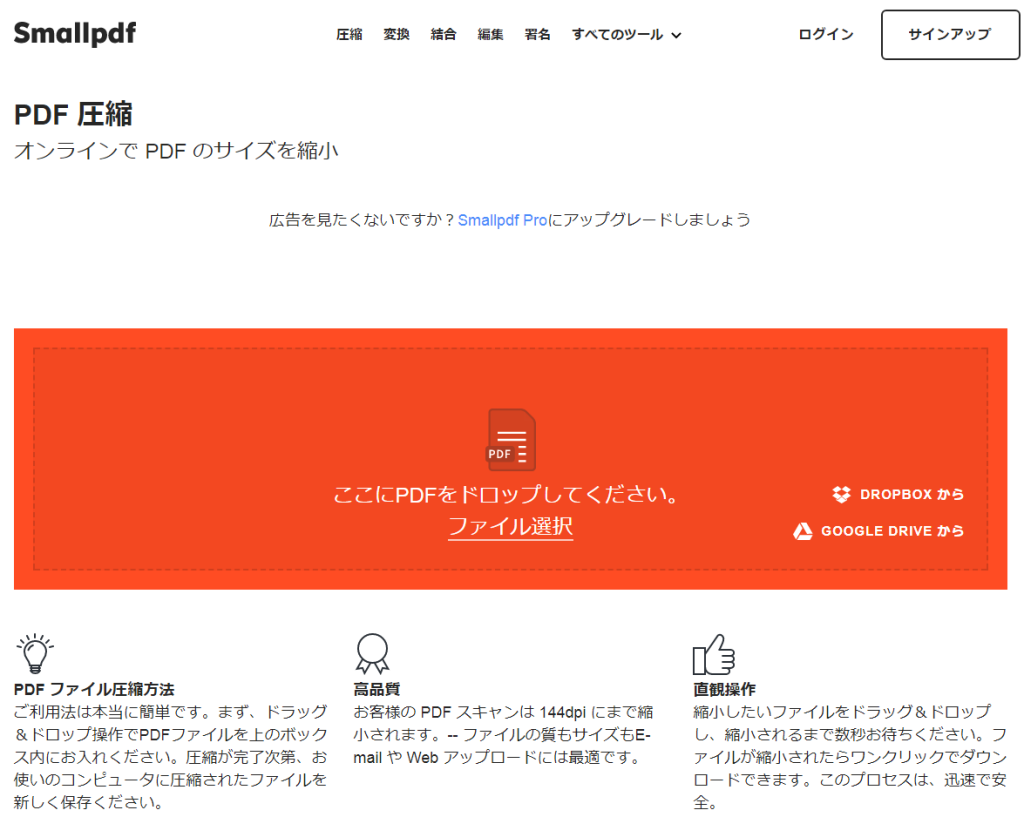
iLovePDF
ファイルサイズを軽くすること以外にも、さまざまな操作・編集をすることができるサービスです。変換後のファイルはDropboxやGoogleドライブに保存することもできます。アップロードしたファイルは1時間後に完全に削除されるためセキュリティ面も安心です。
無料で利用する場合は、1時間に2回までの制限があります。有料会員になると回数無制限で利用することができます。ファイル移動は256-bit SSLで暗号化され、ファイルの安全が確保されます。価格は1か月ごとの請求で月額6$、1年ごとの請求で年額48$(月額4$)です。(2017年8月4日現在)
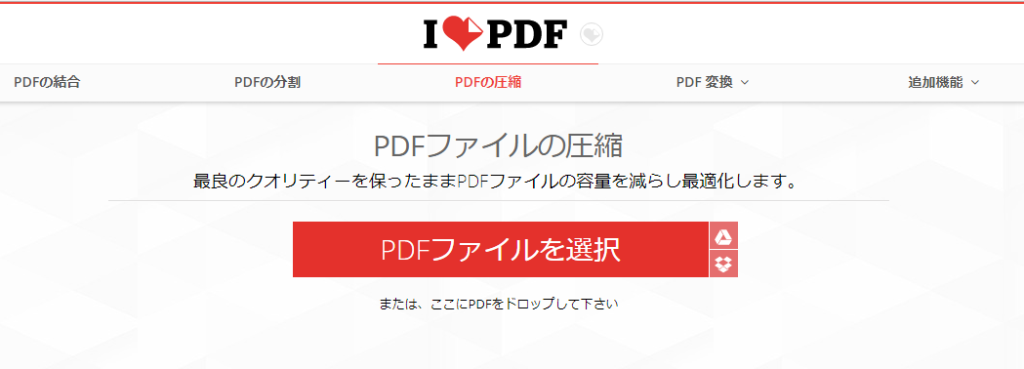
Smallpdf と機能はほとんど同じですが、圧縮レベルを3種類から選択することができます。PDFの結合、分割、データ変換などファイルをドラッグ&ドロップで操作ができます。
無料で利用できますが、容量を増やしたりダウンロード回数を多くしたい場合は、無料登録するか有料会員になる必要があります。有料会員の価格は1か月ごとの請求で月額4.99$です。(2017年8月4日現在)
Macのプレビューを使って軽くする

Macの「プレビュー」アプリを使った方法です。「Quartz フィルタ」を使ってファイルサイズを縮小します。そのほかに、画像やPDFを縮小・拡大する機能、注釈機能、トリミング機能などが備わっています。
- PDFファイルを右クリックします。
- 「このアプリケーションで開く」から「プレビュー」で開きます。
- 「ファイル」メニューから「書き出す」を選択します。
- 「Quartz フィルタ」から「Reduce File Size」を選択します。
- 保存先を指定して「保存」をクリックします。
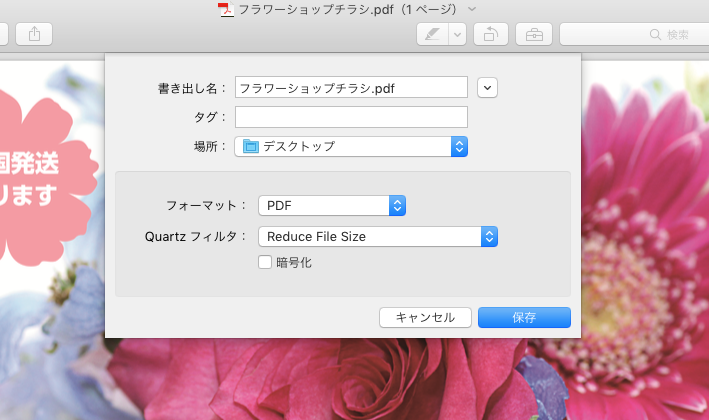
上記の方法で文字や写真が鮮明に見えない場合、「ColorSyncユーティリティ」を使うことで圧縮率を調整することができます。
- PDFファイルを右クリックし、「このアプリケーションで開く」→「ColorSyncユーティリティ」でファイルを開きます。
- 「フィルタ」→「フィルタインスペクタからライブアップデート」を選択します。
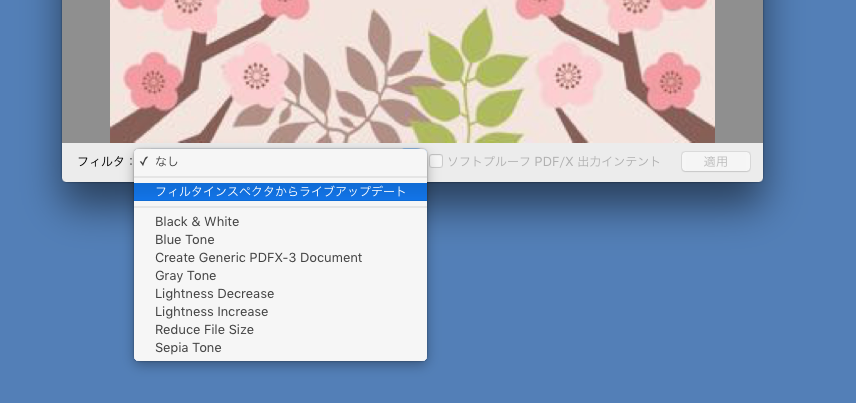
- 「Reduce File Size」→「フィルタを複製」を実行します。
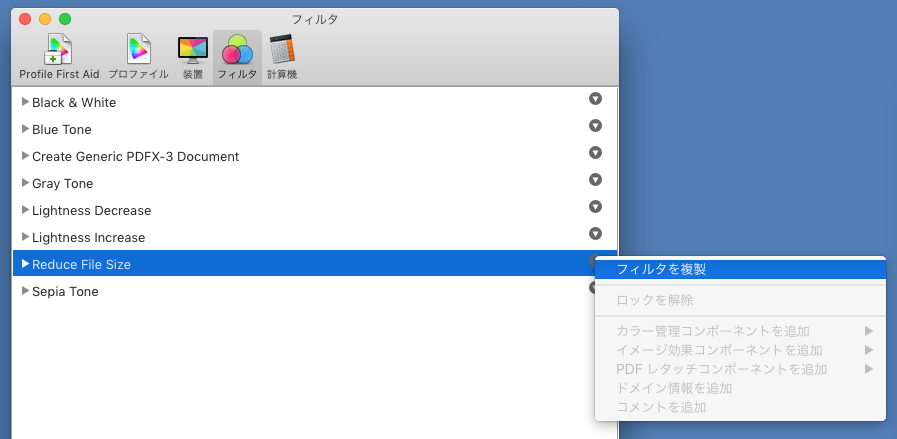
- 複製したフィルタの「イメージのサンプリング」と「イメージの圧縮」の項目を任意の値に変更します。
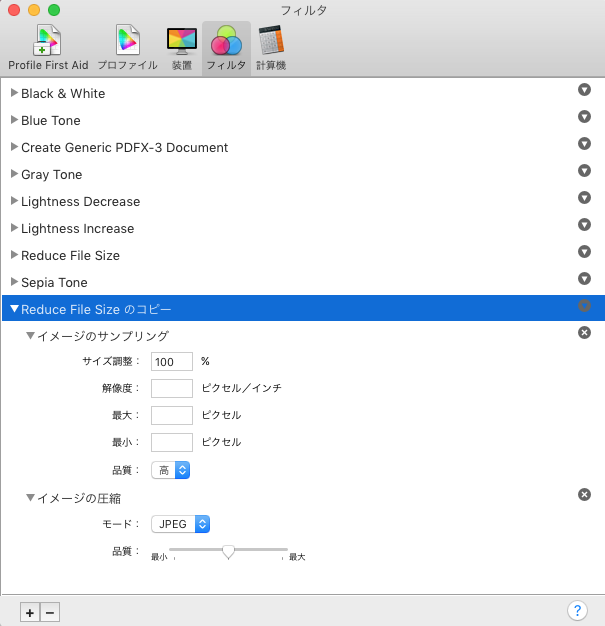
- 先ほど作成したフィルタへ変更し「適用」を選択します。
- ファイルメニューから「別名で保存」で保存します。
Acrobatを使って軽くする
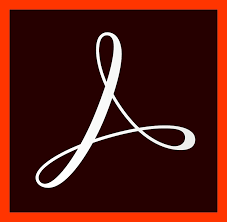
Adobe Acrobatを使った方法です。有料ソフトですがファイルサイズを軽くする以外にも多くの機能が搭載されています。本記事では「Adobe Acrobat DC」を使った方法を2種類ご紹介します。バージョンによって操作が異なりますのでご注意ください。
「サイズが縮小されたPDF」で軽くする
- PDFファイルをAdobe Acrobat DCで開きます。
- 「ファイル」メニューから 「その他の形式で保存」→「サイズが縮小されたPDF」を選択します。
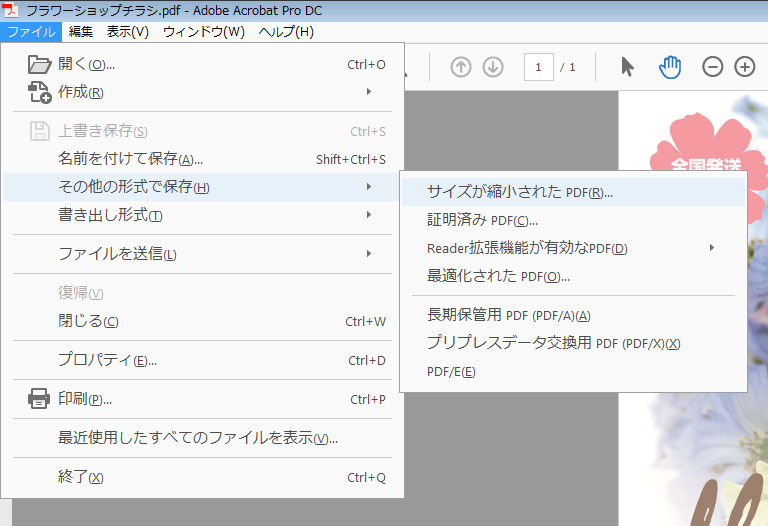
- OKボタンを押します。
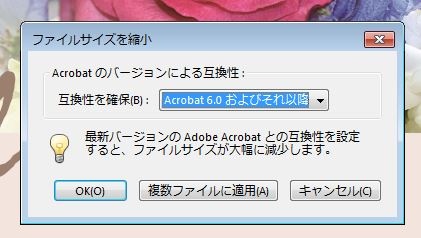
「最適化されたPDF」で軽くする
- PDFファイルをAdobe Acrobat DCで開きます。
- 「ファイル」メニューから 「その他の形式で保存」→「最適化されたPDF」を選択します。
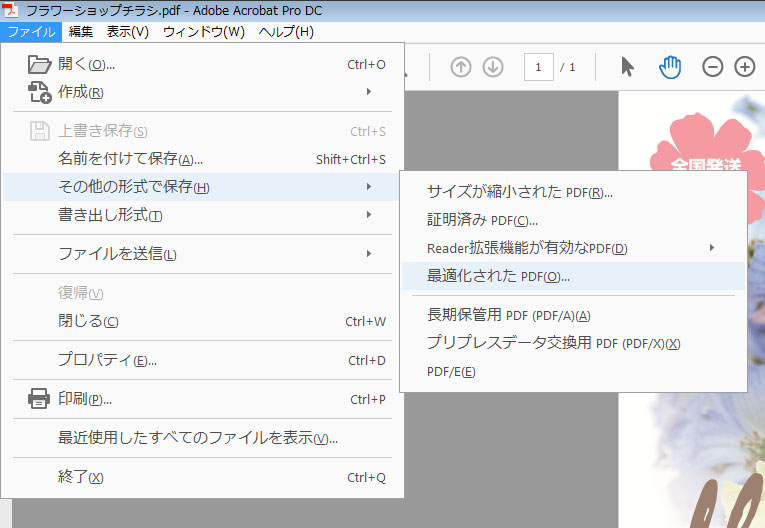
- プリセットを「標準」、画像の設定を下記のように変更し「OK」を選択します。
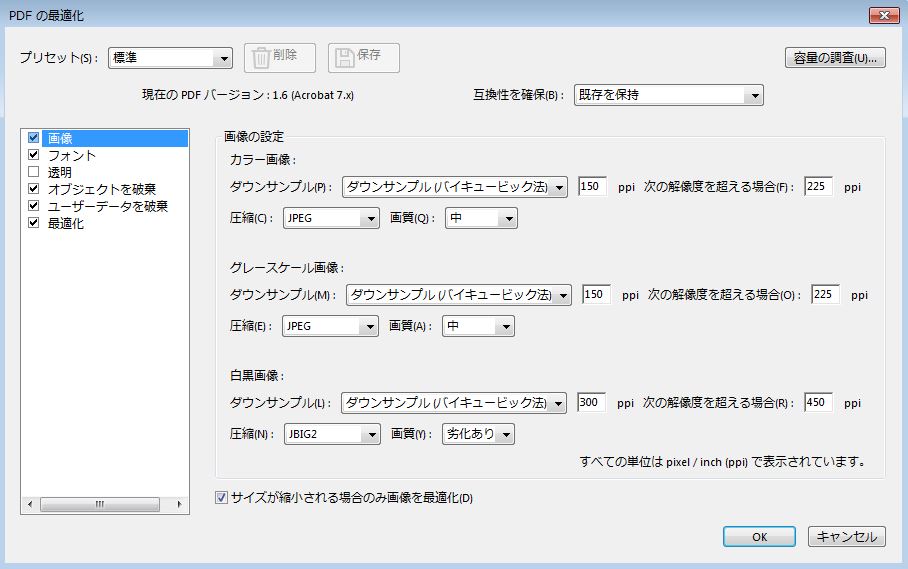
ファイルサイズを軽くできない場合
カタログや冊子などページ数が多い販促物は、ファイルサイズを軽くできない場合があります。そんな時はファイル転送サービスやオンラインストレージサービスを利用しましょう。送信時にパスワードを設定することができるので、セキュリティ面も安心です。
ファイル転送サービス
オンラインストレージサービス
複数のデータをまとめてひとつに!「圧縮ファイル」の作り方を見る
おわりに
本記事でご紹介した方法で簡単にPDFのファイルサイズを軽くすることができます。メールへの添付以外にも、ブログやWebサイト上にチラシデータを公開したい時に役立ちます。各ツールによって圧縮率が異なりますので、ご自分に合った方法をお試しください。

